[5 moduri] Cum să arhivezi mesajele pe iPhone în siguranță și rapid?
În timp ce fotografiile iPhone dețin multe momente memorabile, mesajele au informații esențiale care nu pot fi dezvăluite. Pentru a evita ștergerea lor accidentală de pe iPhone, arhivarea mesajelor este o modalitate perfectă! Cu toate acestea, Apple nu oferă funcționalități gratuite încorporate pentru a le salva. Prin urmare, această postare vă oferă cele mai accesibile 5 moduri de a arhiva mesajele text iPhone, permițându-vă să nu vă mai faceți griji despre pierderea accidentală a unui mesaj. Derulează în jos acum!
Lista Ghidului
Cel mai bun mod de a arhiva mesaje text/foto pe iPhone Cum să arhivezi mesajele pe iPhone 15/14/13 cu capturi de ecran Salvați mesaje text importante pe iPhone prin Note Cum să arhivezi mesajele pe iPhone în cloud prin iCloud Utilizați iTunes pentru a vă sincroniza mesajele pe iPhone 15/14/13/12 Întrebări frecvente despre cum să arhivezi mesajele pe iPhoneCel mai bun mod de a arhiva mesaje text/foto pe iPhone
Deși iPhone nu oferă opțiunea de a arhiva mesajele text direct, puteți încă arhiva mesajele de pe iPhone pe un computer cu AnyRec PhoneMover. Deci, în cazul în care lipsesc date, vă puteți găsi spatele pentru a restabili toate mesajele pe iPhone 15/14/13/12. Dacă doriți să restabiliți numai un anumit mesaj, puteți trece la marginea caracteristicii sale de căutare încorporate pentru a localiza un singur mesaj. Acest instrument oferă, de asemenea, un transfer cu un singur clic de mesaje pe un computer, fără iTunes sau alte restricții de transfer ale aplicației.

Transferați totul de pe iPhone pe computer, inclusiv mesajele, cu un singur clic.
Vă oferă o privire asupra mesajelor text înainte de a transfera cu funcția de previzualizare.
De asemenea, poate exporta mesaje și iMessage în format TXT, HTML sau CSV.
Vă permite să organizați și să gestionați mesajele text/foto pentru iPhone în cadrul programului.
100% Securizat
Pasul 1.Aduceți un cablu USB pentru a vă conecta iPhone-ul la computer. Odată conectat, atingeți „Încredere” în notificarea pop-up de pe dispozitivul mobil pentru a începe să scanați datele iPhone.

Pasul 2.Când se termină, mergeți la „Mesaje” din fila din stânga pentru a încărca toate mesajele iPhone organizate în același mod în care sunt vizualizate pe dispozitivul dvs. mobil.

Pasul 3.Faceți clic pe fiecare mesaj pe care doriți să îl arhivați pe computer; puteți face clic pe „căsuța de selectare” de mai sus pentru a le selecta pe toate. După ce ați terminat, faceți clic pe „Exportați pe PC” pentru a selecta locația fișierului pentru a salva mesajele respective. Faceți clic pe „Selectați folderul” pentru a verifica selecția. În acest fel, poți sincronizați mesajele iPhone cu Mac.

Cum să arhivezi mesajele pe iPhone 15/14/13 cu capturi de ecran
O captură de ecran a mesajelor dvs. text poate fi folosită și pentru arhivarea mesajelor pe iPhone, deoarece va fi salvată în aplicația Fotografii. Cu toate acestea, poate fi o provocare la un moment dat, deoarece trebuie să cauți manual mesajele dorite, iar telefonul tău va consuma mult spațiu din cauza acestor noi fișiere.
Dacă nu te deranjează, iată cum să arhivezi mesajele pe iPhone făcând capturi de ecran:
1. Pentru iPhone-uri cu un Touch ID: Accesați aplicația „Mesaje”, apoi selectați mesajul dorit. Faceți o captură de ecran apăsând butoanele „Acasă” și „Pornire”.
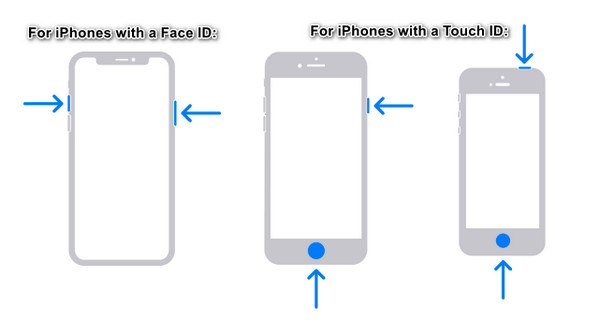
2. Pentru iPhone-uri cu un Face ID: Odată ce ați deschis mesajul dorit de arhivat, apăsați simultan butoanele „Side” și „Volume Up”.
Salvați mesaje text importante pe iPhone prin Note
Acum, dacă aveți în vedere un anumit mesaj text de arhivat pe iPhone, luați în considerare utilizarea Notes. Tot ce trebuie să faceți este să copiați și să lipiți mesajele text de pe iPhone, apoi puteți elimina acele mesaje din aplicația Mesaje imediat după. Cu toate acestea, copierea și lipirea nu vor include detalii precum expeditorul și numărul dacă utilizați Notes pentru a arhiva mesajele pe iPhone.
Pasul 1.Deschideți aplicația „Mesaje”, apoi mergeți la mesajul pe care doriți să îl arhivați. „Apăsați lung” textul pentru a vedea opțiunile și alegeți „Copiere”.
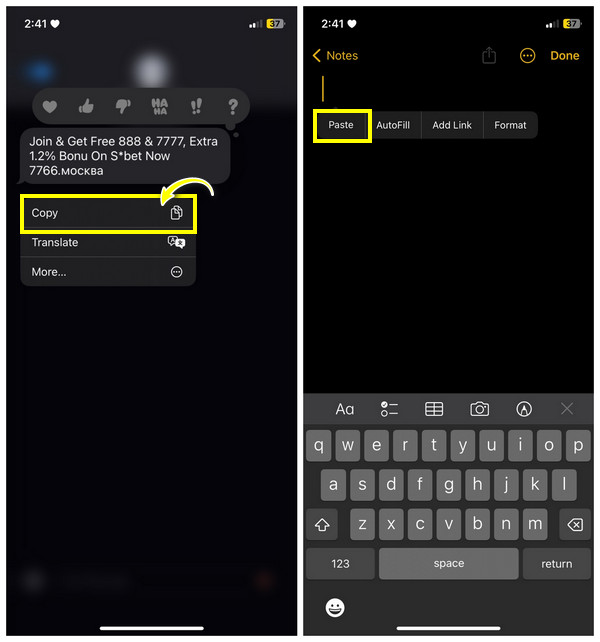
Pasul 2.Accesați „Note” și începeți unul nou atingând butonul „Hârtie”. Atingeți oriunde în zona goală și selectați „Lipiți”.
Cum să arhivezi mesajele pe iPhone în cloud prin iCloud
Să presupunem că detaliile de contact sunt esențiale pentru tine alături de mesajele lor; utilizați iCloud pentru a arhiva mesajele pe iPhone. Pe lângă mesajele text, iCloud funcționează la backup pentru contacte, muzică, fotografii și multe altele. Dar, dacă aveți atât de multe mesaje de arhivat sau de backup, spațiul liber de 5 GB poate fi plin rapid, așa că trebuie să plătiți pentru spațiu de stocare suplimentar pentru a continua să arhivați mesajele noi.
Dacă aveți suficient spațiu de stocare în cloud, sunteți gata să urmați pașii de mai jos pentru a arhiva mesajele text iPhone:
Pasul 1.Confirmați că aveți o rețea Wi-Fi puternică pentru a evita dificultățile de sincronizare a mesajelor iPhone.
Pasul 2.Apoi, deschideți „Setări”, atingeți „Nume” și selectați „iCloud”. Găsiți „Mesaje” în secțiunea „Aplicații care folosesc iCloud”; te rog activa-l. Mesajele text de pe iPhone vor fi sincronizate cu iCloud imediat!
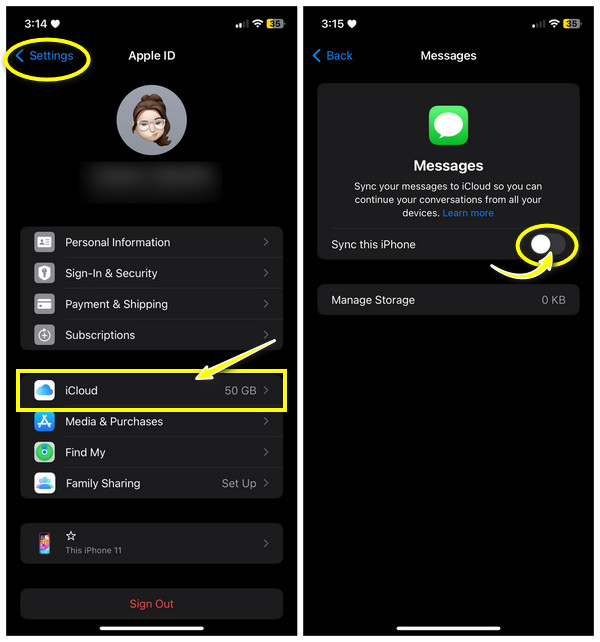
Utilizați iTunes pentru a vă sincroniza mesajele pe iPhone 15/14/13/12
La fel ca iCloud, iTunes poate face backup pentru mesajele iPhone, fotografii, videoclipuri etc. Deși puteți arhiva mesajele pe iPhone cu iTunes, trebuie să vă asigurați că mesajele nu sunt sincronizate cu iCloud. În plus, nu poți doar să faci backup la mesaje. În plus, iTunes va șterge datele existente de pe iPhone-ul tău odată ce restabiliți din backup. Deși acesta este cazul cu iTunes, este totuși eficient în arhivarea mesajelor text.
După ce ești gata, iată cum să arhivezi mesajele pe iPhone cu iTunes:
Pasul 1.Descărcați noua versiune de iTunes pe computer. Apoi, pregătiți un cablu USB pentru a vă conecta iPhone-ul la el. Asigurați-vă că atingeți „Încredere” pe iPhone.
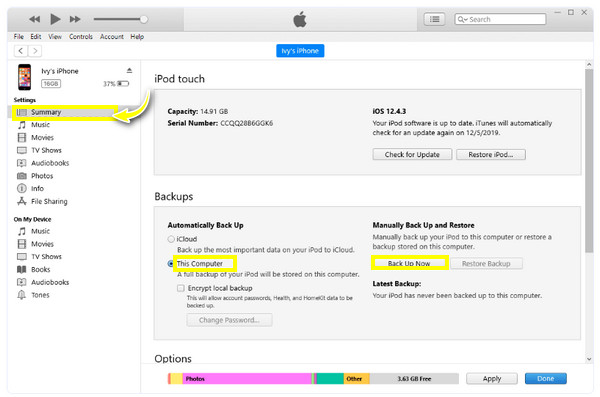
Pasul 2.Pe ecranul iTunes, faceți clic pe butonul „Dispozitiv” sau pe iPhone-ul de mai sus și apoi pe fila „Rezumat”. Sub „Backups”, faceți clic pe butonul radio al „Acest computer”, apoi atingeți „Backup Now” pentru a începe.
Întrebări frecvente despre cum să arhivezi mesajele pe iPhone
-
Puteți arhiva mesajele iMessage pe un iPhone?
Din păcate, iPhone-ul nu oferă o opțiune directă de arhivare a mesajelor, inclusiv iMessages. Odată ce destinatarul îl citește, mesajul este criptat. Cu toate acestea, există multe modalități de a face acest lucru, cum ar fi realizarea de capturi de ecran, prin note, iCloud și altele care au fost discutate.
-
Cum pot face capturi de ecran cu ușurință pentru a arhiva mesajele pe iPhone?
Pe lângă utilizarea butoanelor, puteți utiliza Atingerea de asistență pentru a captura ecranul. Atingeți-l, accesați Dispozitiv, mergeți la Mai multe și atingeți săgeata pentru a vedea opțiunea Captură de ecran. Dacă nu este activat pe iPhone, găsiți Setări, Accesibilitate și localizați Touch.
-
Ce rost are să înveți să arhivezi mesajele pe iPhone?
Arhivarea mesajelor text vă oferă o înregistrare a schimbului pe care destinatarul sau alte persoane nu o pot modifica odată ce mesajele au fost eliminate din contul lor. În plus, este esențial odată ce ați șters accidental mesajele.
-
Pot arhiva e-mailurile direct pe iPhone?
Da. Puteți transfera e-mailuri direct în Arhivă pentru a evita aglomerarea căsuței primite. Toate e-mailurile arhivate vor rămâne în dosar dacă nu le ștergeți.
-
Cum folosești Finder pentru a arhiva mesajele pe iPhone?
Dacă ați folosit cel mai recent sistem de operare Mac, nu mai puteți utiliza iTunes; în schimb, utilizați Finder pentru a arhiva mesajele. Faceți acest lucru conectând iPhone-ul și apoi lansând Finder. Găsiți drumul către fila General pentru a vedea opțiunea de rezervă. Faceți clic pe Backup Now.
Concluzie
Arhivarea este răspunsul dacă doriți să eliminați mesajele, dar nu doriți să le pierdeți! Puteți arhiva mesajele pe iPhone prin capturi de ecran, Note, iCloud sau iTunes, dar s-ar putea să vă confruntați cu probleme precum nu aveți suficient spațiu în cloud, nu puteți face backup selectiv și altele. Astfel, pentru a afla mai multe despre AnyRec PhoneMover instrumentul este vital. Este soluția dvs. ideală pentru a face copii de rezervă pentru mesaje text, fotografii, contacte, videoclipuri și muzică fără probleme și rapid, fără a afecta datele existente. Nu obțineți decât măreție cu acest instrument de transfer de date.
100% Securizat
